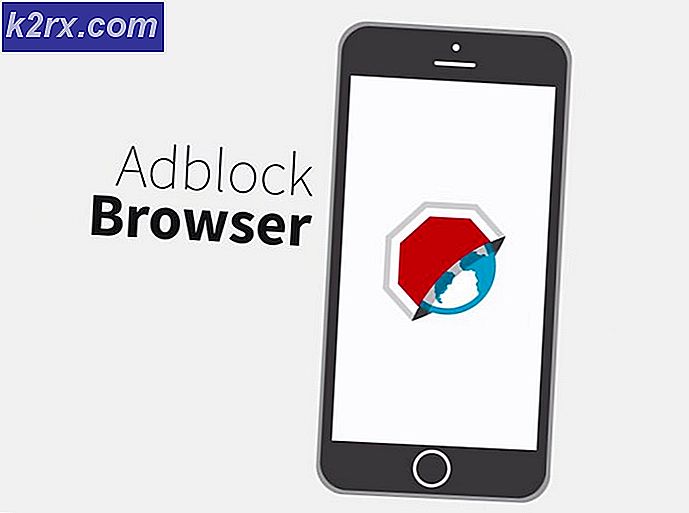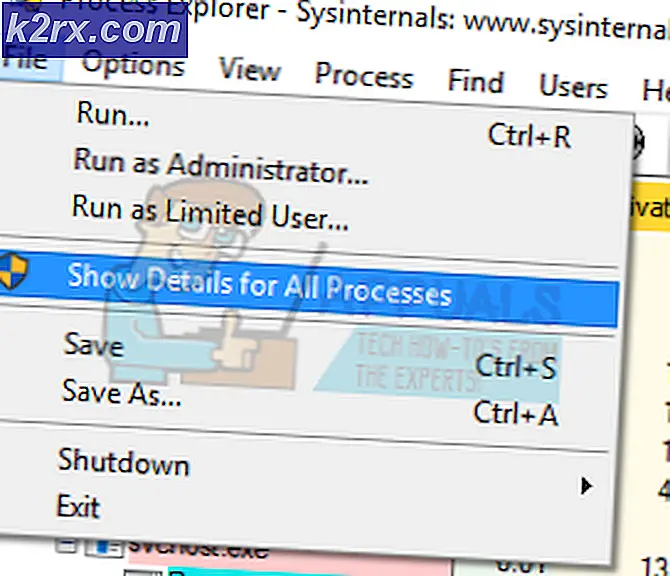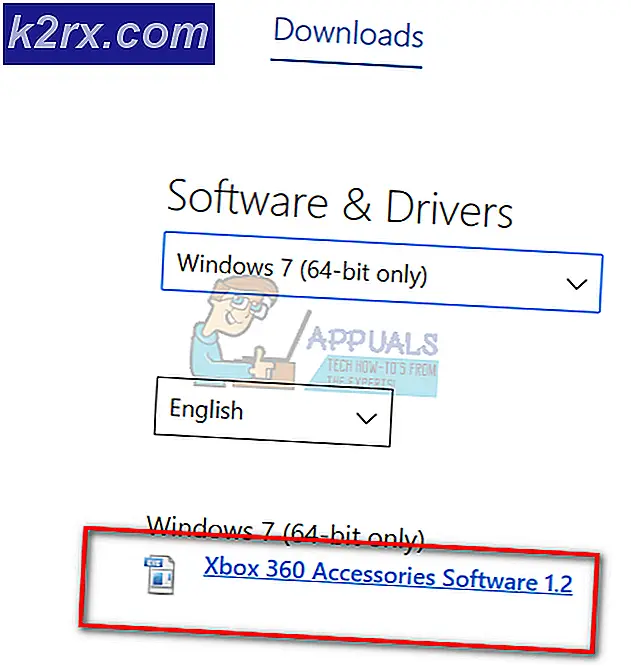Vad är ASGT.exe och ska jag ta bort det?
Vissa Windows-användare har nått oss med frågor angående en misstänkt process som kallas ASGT.exe som de upptäckte i Aktivitetshanteraren. Medan vissa användare rapporterar problem med hög användning som är associerade med denna process, klagar andra på att de ständigt måste hantera slumpmässiga omstart och de upptäckte att asgt.exe signaleras för orsaken i tillförlitlighetsrapporten om händelsen associerad med systemet krascha.
Som det visar sig är denna körbara inte exklusiv för en viss Windows-version eftersom den rapporteras visas i Windows 7, Windows 8.1 och Windows 10.
Vad är ASGT.exe?
Den äkta ASGT.exeär en programvarukomponent som tillhör ASUS GPU Tweak och är undertecknad av ASUS Corp.. Det här är inte en väsentlig Windows-process och kan inaktiveras specifikt om det är känt att det skapar problem.
Föräldraansökan till ASGT.exebearbeta (ASUS GPU Tweak) är ett verktygsprogram som huvudsakligen används för överklockning av grafikkort som ingår på ASUS-datorer och bärbara datorer. Den första lanseringen av detta verktyg kan dateras tillbaka till 2011, men sedan dess har det utvecklats exponentiellt med mer än 30 uppdateringar som ökat antalet kompatibla GPU: er som kan justeras med detta verktyg.
ASGT är en akronym som står för SOMUSAGraphics Processing UnitTsvag. Processens standardplats är antingen i C: \ Windows \ System32 eller inuti C: \ Windows \ SysWOW64 \.
I de flesta fall är den överordnade ansökan bakom ASGT.exeprocessen installeras valfritt eller levereras med ASUS grafikkortdrivrutiner.
Är ASGT.exe Säker?
Som förklarats ovan, den äkta ASGT.exeprocessen utgör ingen säkerhetsrisk eftersom den undertecknas av en betrodd utgivare. Om du upplever hög resursanvändning kan du inaktivera processen utan rädsla för andra konsekvenser.
Men innan du märker den här processen som legitim kan du behöva göra några undersökningar. Tänk på att de mest framgångsrika skadliga produkterna idag är utformade för att kamouflera sig själva som pålitliga processer för att undvika att bli plockade av säkerhetssviter. För att säkerställa att du inte hanterar en skadlig process rekommenderas det att du först gräver för att hitta mer om ASGT.exebearbeta.
Leta först efter bevis på föräldraansökan - If ASUS GPU Tweakinte är installerad på din dator, så finns det ingen anledning till att du ska se den här processen köras i din Aktivitetshanterare (såvida det inte är en restfil).
Om ASUS GPU Tweak är installerat bör du se om processen finns i rätt mapp. För att ta reda på detta, öppna Aktivitetshanteraren (Ctrl + Skift + Enter) och välj Processer flik. När du väl har kommit dit, bläddra ner genom listan över bakgrundsprocesser och leta reda på ASGT.exe.När du väl ser det högerklickar du på det och väljer Öppna filplats från den nyligen visade snabbmenyn.
Om den avslöjade platsen är annorlunda än C: \ Windows \ System32 eller C: \ Windows \ SysWOW64 \och du installerade inte ASUS GPU Tweakpå en anpassad plats är chansen att hantera en skadlig fil stor.
I det här fallet rekommenderar vi att du skickar filen till en pålitlig virusdatabas så att den analyseras för eventuella skadliga bevis. Det finns flera tjänster som gör att du kan göra detta, men om du letar efter något pålitligt som inte kräver en betald prenumeration rekommenderar vi Virustotal.
För att skicka filen till VirusTotal för analys är allt du behöver göra att besöka den här länken (här) från din webbläsare, ladda upp filen och vänta tills analysen är klar.
Om analysen inte avslöjade några inkonsekvenser, hoppa över nästa avsnitt och gå direkt till ”Hur man stoppar kraschar orsakade av ASGT.exe” sektion.
Men å andra sidan, om du ser bevis på en virusinfektion från analysresultaten, gå ner till nästa avsnitt direkt nedan för en mildringsstrategi.
Att hantera säkerhetshotet
Om undersökningarna du utförde ovan väckte misstankar om att du kan hantera någon typ av virusinfektion, det rekommenderas starkt att du skannar ditt system för att bli av med någon typ av infektion som kan ha påverkat ASGT.exebearbeta.
Tänk på att om du faktiskt har att göra med cloaking-malware kommer inte alla säkerhetssviter att vara utrustade för att identifiera och karantänera dem. Om du redan betalar en månads- och premiumprenumeration för en skanner, fortsätt och starta en skanning med den.
Men om du letar efter ett gratis alternativ som inte innebär några andra investeringar, rekommenderar vi att du gör en djupgående genomsökning med den kostnadsfria versionen av Malwarebytes. Tidigare affärer med denna typ av virus har bekräftat att den här säkerhetsskannern är utmärkt för att identifiera majoriteten av cloaking-malware som utformats för att utgöra systemresurser.
Om du är osäker på hur du startar en djupgående genomsökning med Malwarebytes, följ den här artikeln (här).
Om skanningen lyckades identifiera och karantäna de valda objekten, fortsätt och starta om datorn, flytta sedan ner till nästa avsnitt nedan och se om kraschar associerade med ASGT.exe filen händer fortfarande.
Hur man stoppar kraschar orsakade av ASGT.exe
Om du utförde undersökningarna ovan och bekräftade att du inte har att göra med en skadlig process (eller om du har eliminerat infektionen), ska du använda din dator normalt och se om samma kraschar i samband med ASGT.exefilen finns fortfarande.
Tänk på att sedan ASGT.exe processen är inte på något sätt nödvändig för ditt operativsystem, du kan säkert inaktivera processen utan några konsekvenser för funktionerna i dina Windows. I det här fallet kan du inaktivera ASGT.exe utan att behöva avinstallera det överordnade programmet.
Men innan du gör detta, om du använder ASUS GPU Tweakverktyg för att öka dina GPU-frekvenser, tänk på att de överklockade frekvenserna faktiskt är ansvariga för ditt systemkrasch. Tona ner dina anpassade GPU-frekvenser och se om kraschar slutar inträffa.
Om det inte gjorde någon skillnad att sänka frekvenserna, här är en snabb guide för att stoppa kraschar orsakade av ASGT.exe fil genom att inaktivera processen:
- Tryck Windows-tangent + R att öppna upp en Springa dialog ruta. nästa, skriv 'Msconfig' och tryck Stiga på för att öppna upp Systemkonfiguration meny. När du väl kommer in i UAC (användarkontokontroll) snabb, klicka Ja att bevilja administrativa privilegier.
- När du väl är inne i Systemkonfiguration väljer du Tjänsterfliken från listan över tillgängliga processer och leta reda på ASUS GPU Tweak (ASGT.exe)process och helt enkelt avmarkera kryssrutan som är associerad med den innan du klickar Tillämpa för att spara ändringarna.
- När du lyckats inaktivera tjänsten startar du om datorn och ser om de oväntade systemkrascherna har stoppat vid nästa systemstart.
Om du letar efter en permanent lösning som innebär att du tar bort ASGT.exetillsammans med den överordnade applikationen, gå ner till nästa metod nedan.
Hur man tar bort ASGT.exe
Om utredningarna du utförde ovan har övertygat dig om att du måste ta bort ASGT.exe,kom ihåg att du inte kommer att kunna göra det utan att avinstallera moderprogrammet.
Om du bara tar bort ASGT.exebehandla konventionellt från dess plats, ASUS GPU Tweakkommer troligen att regenerera det vid nästa systemstart för att utföra sina dagliga sysslor. I händelse av att du fortfarande upplever hög resursförbrukning eller någon oväntad programkrasch i samband med ASGT.exe,följ instruktionerna nedan.
Här är en snabbguide för avinstallation ASGT.exetillsammans med föräldraansökan (ASUS GPU Tweak)via fönstret Program och funktioner:
- Tryck Windows-tangent + R att öppna upp en Springa dialog ruta. När du är inne i körrutan skriver du 'Appwiz.cpl' inuti textrutan och tryck Stiga på för att öppna upp Program och funktioner fönster.
- När du lyckas komma in i Program och funktioner , bläddra ner genom listan över applikationer och leta reda på ASUS GPU Tweakverktyg.
- När du ser ASUS GPU Tweakverktyg, högerklicka på det och välj Avinstallera från den nyligen visade snabbmenyn.
- Följ anvisningarna på skärmen för att slutföra avinstallationen, starta om datorn och se om det oväntade systemkraschen löses vid nästa systemstart.